ประโยชน์
สามารถคืนสต็อกด้วยคลิกเดียวโดยไม่ต้องสร้างใบ Stock-in รองรับ Stock-in ทั้งหมด หรือ Stock-in บางส่วน หรือไม่ Stock-in
ข้อควรระวัง
1. แท็บ "ก่อนผู้ซื้อรับสินค้า" และ "หลังผู้ซื้อรับสินค้า" รองรับสแกนเพื่อ Stock-in
2. คำสั่งซื้อที่ไม่ได้จัดการผ่าน BigSeller ก็สามารถเลือก SKU Merchant พร้อมเข้าสต็อกได้
3. คำสั่งซื้อที่เป็นสถานะ "จัดการแล้วหลังรับคืน" จะไม่สามารถทำการคืนสต็อกได้อีก
4. เมื่อจัดการการคืนสต็อกแล้ว พัสดุนี้จะไม่สามารถยกเลิกการคืนสต็อกได้
ขั้นตอนการดำเนินงาน
หากคำสั่งซื้อไม่ได้กดยืนยันจัดส่งผ่าน BigSeller หรือ SKU Merchant ที่ได้จับคู่กับ SKU หน้าร้านในคำสั่งซื้อถูกลบออกแล้ว จะไม่สามารถคืนสต็อกสินค้าสำเร็จได้
วิธีที่ 1 สแกนเพื่อ Stock-in
หมายเหตุ
1. เปลี่ยนวิธีการพิมพ์ภาษาเป็น [EN] ก่อนทำการสแกน
2. รองรับสแกนพัสดุคืนสินค้าหลายพัสดุ จำนวนสแกนมากสุดครั้งเดียวคือ 500 รายการ
3. คลังสินค้าที่รับจะเลือกเป็น คลังสินค้าเริ่มต้น โดยอัตโนมัติ โดยไม่ใช่คลังสินค้าจัดส่งของพัสดุอันใดอันหนึ่ง
ไปที่ "คำสั่งซื้อ" > เลือก "ก่อนผู้ซื้อรับสินค้า" ในหัวข้อ "การจัดการคืนสินค้า" > เลือก "แพลตฟอร์ม Shopee" > กด "สแกนเพื่อ Stock-in" > ใช้เครื่องสแกนยิงบาร์โค้ดหมายเลขแทร็คกิ้งบนใบปะหน้าพัสดุของคำสั่งซื้อเดิม > ตรวจสอบข้อมูลพัสดุ > หลังจะยืนยันสำเร็จแล้วยิงบาร์โค้ดหมายเลขแทร็คกิ้งอีกครั้ง
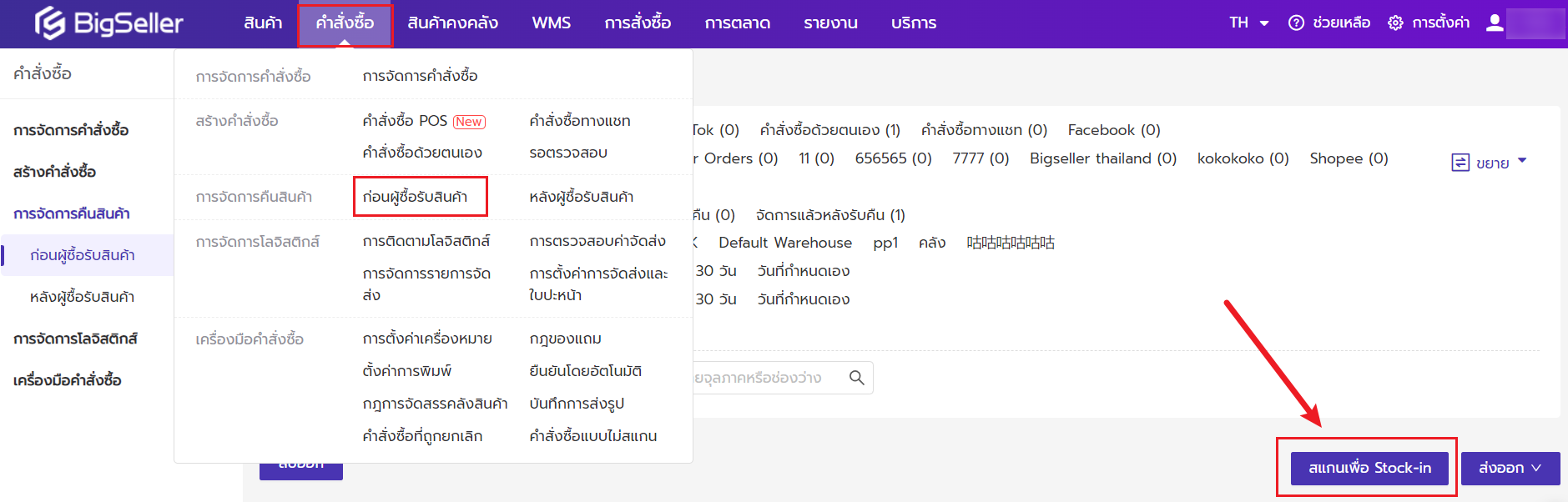

วิธีที่ 2 กด Stock-in ด้วยตนเอง
ไปที่ "คำสั่งซื้อ" > เลือก "ก่อนผู้ซื้อรับสินค้า" ในหัวข้อ "การจัดการคืนสินค้า" > เลือก "แพลตฟอร์ม Shopee" > เลือกสถานะการคืนสินค้าเป็น "ยังไม่จัดการหลังรับคืน" (คืนสินค้าแล้วแต่ยังไม่เข้าคลัง) > กดปุ่ม "Stock-in" > ยืนยัน Stock-in

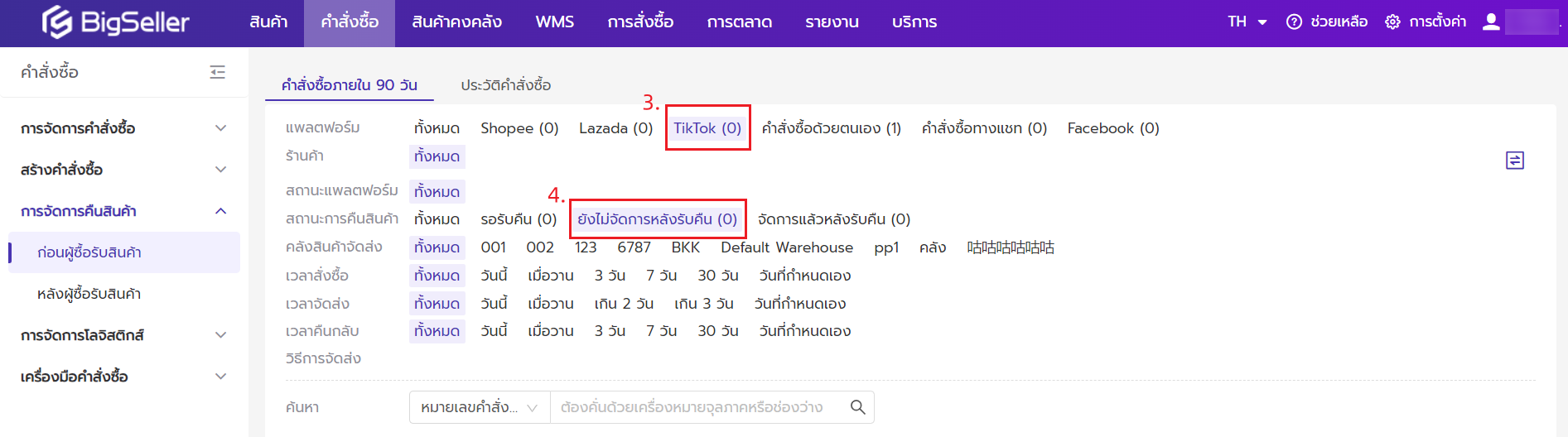
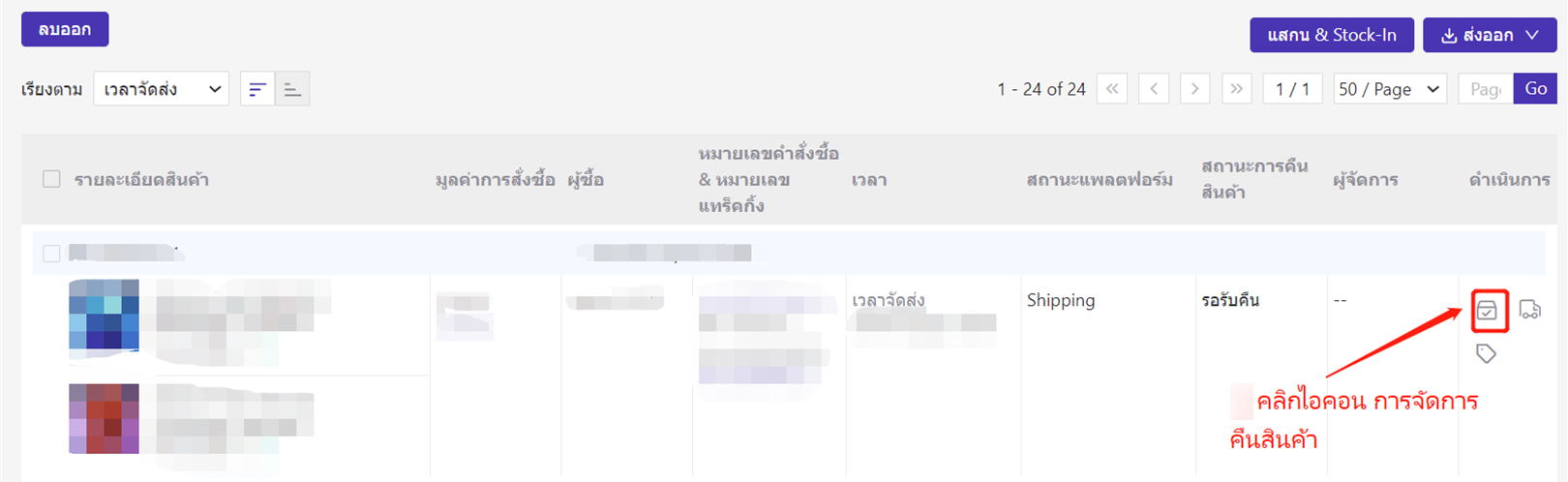
กรณีที่ 1 คำสั่งซื้อที่ต้องการ Stock-in บางส่วน / ทั้งหมด และสินค้าของคำสั่งซื้อนี้ได้จับคู่กับ SKU Merchant เรียบร้อยแล้ว

สินค้าของคำสั่งซื้อนี้ได้จับคู่กับ SKU Merchant เรียบร้อยแล้ว

ข้อสังเกตในการกรอกจำนวน Stock-in :
1. สามารถกรอกจำนวน Stock-In มากกว่าจำนวนสินค้าของคำสั่งซื้อนั้นได้
2. จำนวนรวม Stock-In ต้องมากกว่า 0 เช่น หากมีสินค้าหลายรายการในคำสั่งซื้อ จำนวนรวม Stock-In ของสินค้าหลายรายการต้องมากกว่า 0
กรณีที่ 2 คำสั่งซื้อไม่ต้องคืนสต็อกเข้าคลัง

